Die 9 besten kostenlosen Videobearbeitungsprogramme
Veröffentlicht: 2022-05-07Videobearbeitungssoftware hilft Unternehmen beim Erstellen und Bearbeiten von Videos.
Videos erzählen die Geschichte Ihres Unternehmens, Ihrer Produkte und Dienstleistungen. Sie sind ein wichtiges Instrument, um Kunden auf Ihre Angebote aufmerksam zu machen. Daher ist die Erstellung einer Videomarketingstrategie heutzutage für jedes Unternehmen von entscheidender Bedeutung. Für kleine Unternehmen wie Ihres mag Videomarketing kompliziert oder teuer erscheinen. Mit den in diesem Artikel erwähnten Tools wird das Erstellen von Videos jedoch zum Kinderspiel und obendrein sind diese Tools kostenlos erhältlich.
Mit Videobearbeitungstools können Unternehmen und Vermarkter Videos erstellen, bearbeiten und veröffentlichen, die professionell aussehen. Diese Videos können Bildungs-, Werbe- und Unterhaltungszwecken dienen, um Kunden anzusprechen. Videobearbeitungssoftware bietet vorgefertigte Vorlagen, Animationen und Grafiken, die Ihnen beim Erstellen und Bearbeiten von Videos helfen.
Dieser Artikel hebt die neun besten kostenlosen Videobearbeitungsprogramme alphabetisch sortiert hervor.
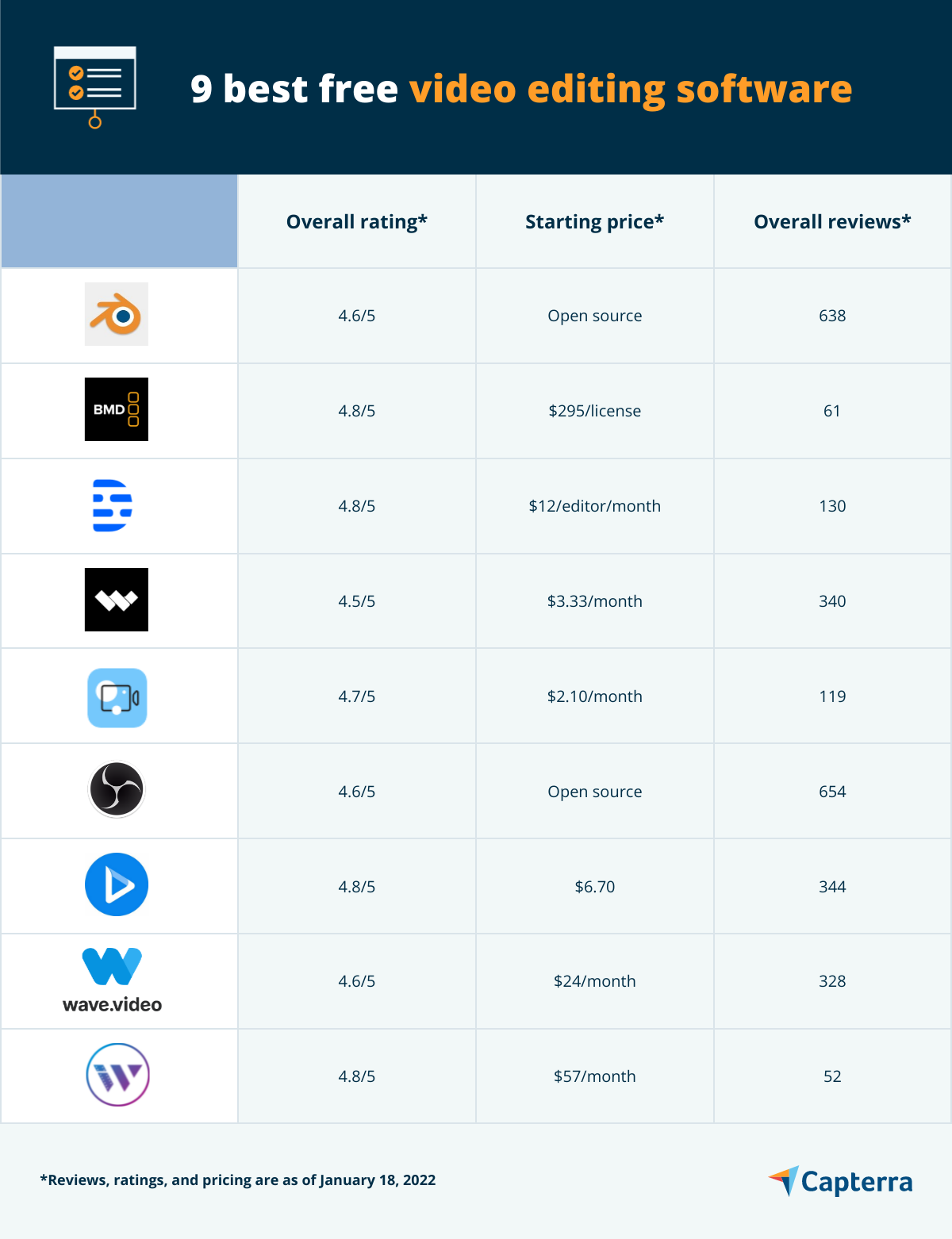
1. Blender: Ultrarealistisches Rendering-System
Blender ist ein CGI-Tool (Computer Generated Imagery), mit dem Sie Charaktere, Szenen und Spezialeffekte erstellen können. Das kostenlose Video-Editor-Tool bietet eine Rendering-Engine, mit der Sie aus 2D- und 3D-Modellen fotorealistische und nicht-fotorealistische Bilder generieren können.
Im Animations-Toolset von Blender erhalten Sie einen Charakteranimations-Pose-Editor, Tonsynchronisation, nichtlineare Animation (NLA) und Vorwärts-/Invers-Kinematik, um schnelle Posen zu erstellen.
Für die Videobearbeitung bietet Blender eine Spleißfunktion, mit der Sie zwei Videos zusammenfügen können, Maskieren, um ein bestimmtes Stück in einem Video auszuwählen, und eine Farbkorrekturfunktion.
Blender bietet Community-Support, Tutorials und FAQs. Blender unterstützt Windows, Linux und macOS.

Hauptmerkmale:
- 3D-Spiele
- Audioaufnahme
- Geschwindigkeitsanpassung
- Aufteilen/zusammenführen
Open Source
Bildschirmfoto:
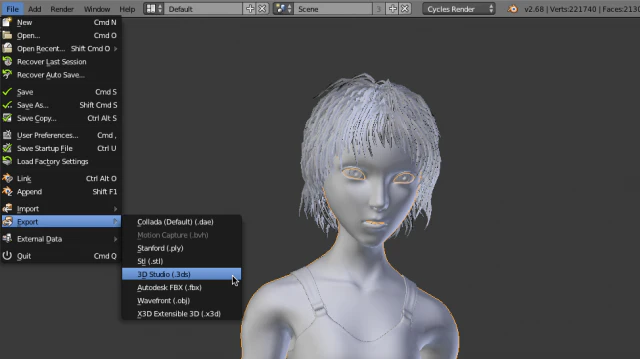
2. DaVinci Resolve: Bildtechnologie mit 32-Bit-Float-Verarbeitung
DaVinci Resolve hilft bei der Bearbeitung, Farbkorrektur, visuellen Effekten, Bewegungsgrafiken und der Audio-Postproduktion. Mit einer konsolidierten Plattform, die Funktionen bietet, die Sie zum professionellen Bearbeiten von Videos benötigen, müssen Sie nicht mehrere Apps verwenden oder zu einer anderen Software wechseln.
Das kostenlose Video-Editor-Tool bietet eine 32-Bit-Float-Verarbeitung, die hilft, Dateien vor Verzerrungen zu schützen, und einen proprietären Farbraum namens YRGB. Alle angebotenen Tools entsprechen den Tools, die von professionellen Editoren, Toningenieuren und VFX-Editoren verwendet werden.
Für filmische visuelle Effekte und Bewegungsgrafiken bietet DaVinci Resolve die Fusionsfunktion, die Ihre Fantasie auf die Leinwand bringt. Die Funktion eignet sich auch zum Retuschieren und Reparieren von Aufnahmen.
Das Videobearbeitungstool bietet Forum, E-Mail und Telefonsupport. Es gibt eine mobile App für iOS- und Android-Geräte.

Hauptmerkmale:
- Audioaufnahme
- Werkzeuge zur Zusammenarbeit
- Medienbibliothek
- Geschwindigkeitsanpassung
- Aufteilen/zusammenführen
- Videostabilisierung
$295 pro Lizenz
Bildschirmfoto:
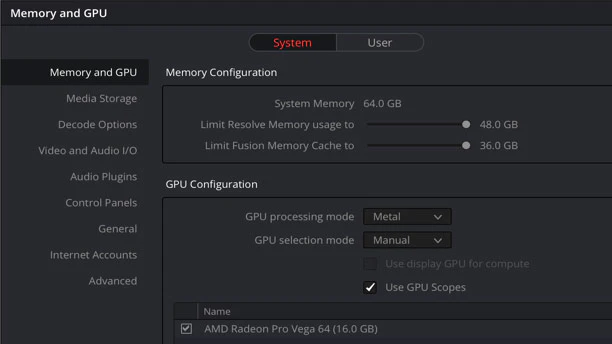
3. Beschreibung: Ermöglicht Ihnen, ein digitales Sprachprofil zu erstellen
Descript ist ein benutzerfreundliches Videobearbeitungstool, mit dem Sie Audio und Video aufnehmen, bearbeiten und teilen können. Um Videos aufzunehmen, können Sie Bildschirme aufzeichnen, Transkriptionsdienste verwenden oder Multitrack-Audio und -Video aufzeichnen.
Mit seinen Bearbeitungsfunktionen können Sie Audio bearbeiten, Stille entfernen, Titel, Formen, Linien, Pfeile und Bilder hinzufügen. Mit dem Tool können Sie auch Füllwörter wie „ähs, ähs, ahs“ usw. entfernen. Sie können auch ein digitales Stimmprofil erstellen, mit dem Sie Ihre eigene Stimme klonen können.
Descript ermöglicht die Zusammenarbeit mehrerer Benutzer bei Audio- und Videoprojekten. Sie können Videos über öffentliche Links teilen, sie in Blogbeiträge und Dokumente einbetten. Mit dem Tool können Sie auch Audiogramme erstellen, um Videos in sozialen Medien zu teilen.
Descript bietet Desktop-Apps für Mac- und Windows-Benutzer. Um mit dem Support-Team in Kontakt zu treten, können Sie ein Support-Ticket erstellen, Hilfeartikel nutzen oder die Chat-Option wählen.
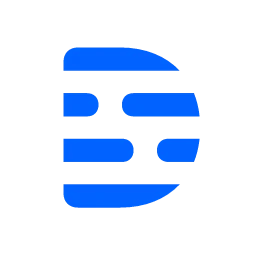
Hauptmerkmale:
- Audiomanipulation
- Werkzeuge zur Zusammenarbeit
- Medienbibliothek
- Audiomischung
- Meistern
- Videobearbeitung
$12 pro Redakteur, pro Monat
Bildschirmfoto:
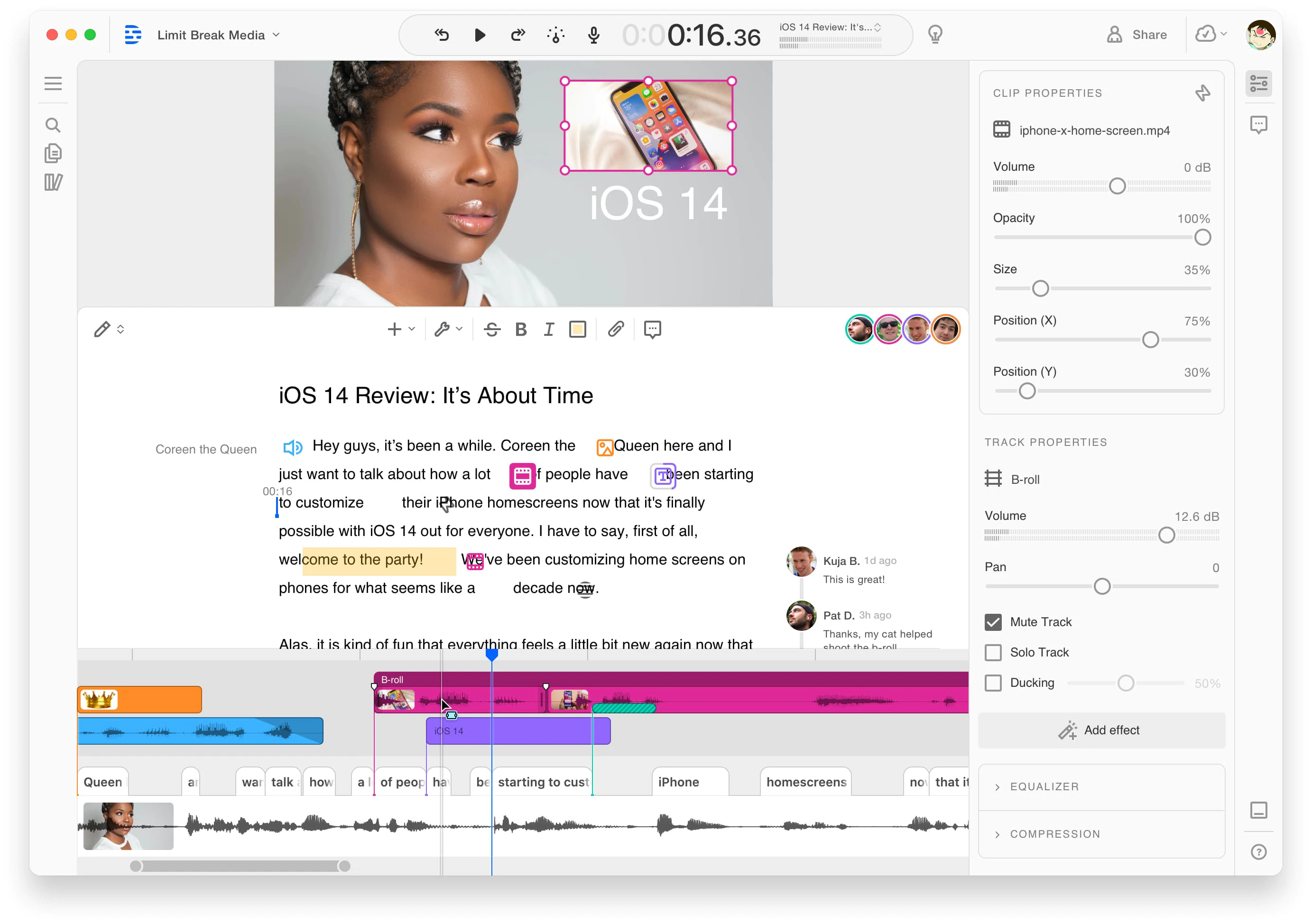
4. Filmora: Aktiviert die Bewegungsverfolgung
Wondershare Filmora ist ein fortschrittliches Videobearbeitungstool für Profis, um qualitativ hochwertige Videos zu erstellen. Mit dem Tool können Sie Videos drehen, spiegeln, zuschneiden und zusammenführen. Filmora ermöglicht Bewegungsverfolgung, mit der Sie Computergrafiken in ein Live-Video einfügen können.
Das Videobearbeitungstool bietet eine Text- und Titelbibliothek, mit der Sie Ihren Videos animierten Text hinzufügen können. Filmora bietet auch eine Sammlung lizenzfreier Musik und Soundeffekte, die hinzugefügt werden können, um Emotionen wie Spannung, Liebe, Angst oder Comedy in einer Szene aufzubauen.
Das Tool verfügt über eine handgefertigte Auswahl an Überlagerungen und Filtern, die Ihre Videos verbessern. Filmora bietet auch ein Chroma-Key-Tool (Greenscreen) an, bei dem es sich um eine visuelle Effektfunktion handelt, mit der Sie Hintergründe ändern können.
Sie können sich per Live-Chat, E-Mail und Telefon mit dem Support-Team in Verbindung setzen. Es gibt eine mobile App für iOS- und Android-Geräte.
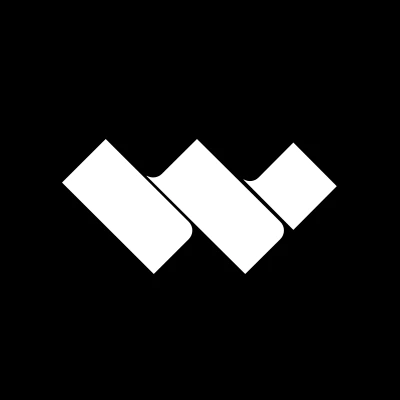
Hauptmerkmale:
- Videobearbeitung
- Videoverwaltung
- Benutzerverwaltung
- Filtern
- Bildbearbeitung
- Beschriftung
Bildschirmfoto:
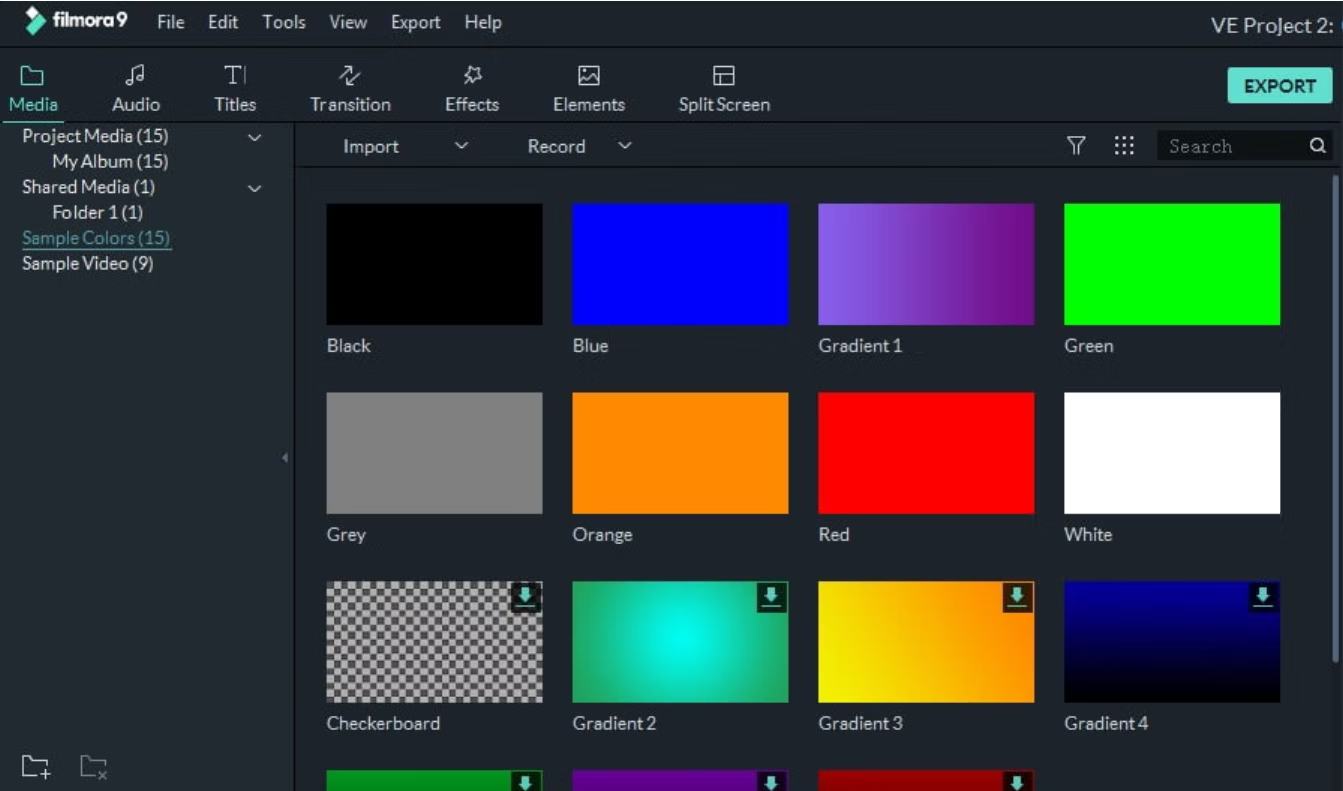
5. Movavi Video Editor Plus: Kompostieren Sie Bilder und Videostreams
Movavi Video Editor Plus hilft bei der Video- und Audiobearbeitung, Verbesserung der Bildqualität, filmischen Effekten, hochwertigen Titeln und Überblendungen. Das Videobearbeitungstool ermöglicht auch Spezialeffekte und Keyframe-Animationen.
Sie können den Hintergrund Ihrer Clips mit dem Chroma-Key ändern, der das Zusammenstellen von zwei Bildern und Videostreams ermöglicht. Sie können Videos auch aus verschiedenen Blickwinkeln zeigen und Kommentare zu Ihren Videos hinzufügen.
Movavi Video Editor Plus bietet eine Stabilisierungsfunktion, die beim Glätten von Videos hilft, indem Kameraverwacklungen entfernt werden. Mit dem Tool können Sie auch Seitenverhältnisse festlegen, je nachdem, auf welcher Plattform Sie Ihre Videos hochladen möchten.
Das Videobearbeitungstool bietet eine mobile App für iOS- und Android-Geräte. Es gibt ein Support-Center, über das Sie ein Ticket einreichen können, um Ihre Fragen zu lösen.

Hauptmerkmale:
- Markenüberlagerung
- Ziehen und ablegen
- Medienbibliothek
- Geschwindigkeitsanpassung
- Aufteilen/zusammenführen
- Unterstützt HD-Auflösung
2,90 $ pro Benutzer und Monat
Bildschirmfoto:
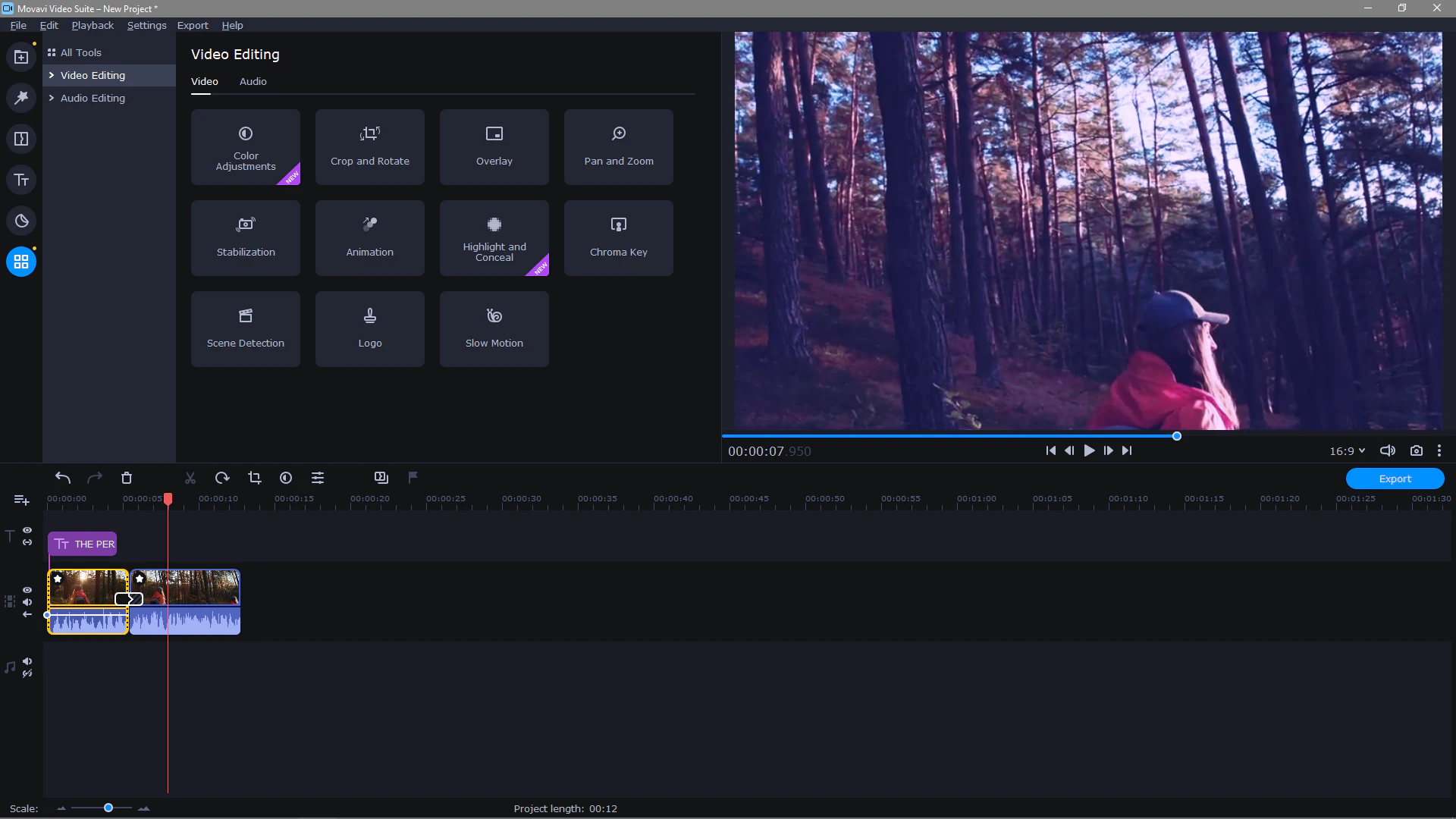
6. OBS Studio: Teilen Sie bis zu acht Bildschirme auf
Die Open-Source-Software OBS Studio ermöglicht Videoaufnahmen und Live-Streaming. Die Software ist für Windows, Mac und Linux verfügbar. Die Videobearbeitungssoftware ermöglicht eine leistungsstarke Video-/Audioaufnahme und -mischung in Echtzeit.
Der Audiomixer von OBS Studio verfügt über einen Pre-Source-Filter und Funktionen wie Noise Gate, Noise Suppression und Gain. Das Tool bietet auch Konfigurationsmöglichkeiten wie das Hinzufügen neuer Quellen und das Duplizieren bestehender Quellen. Sie können Ihre Sendungen oder Aufzeichnungen mit dem optimierten Einstellungsfeld optimieren.
Die Videobearbeitungssoftware bietet auch eine Multiview-Funktion, um einen Überblick über Ihre Produktion zu erhalten. Sie können bis zu acht Bildschirme anzeigen und ganz einfach zwischen verschiedenen Bildschirmen hin- und herwechseln.
OBS Studio bietet Foren, um bei Problemen zu helfen und Feedback zu geben. Sie können Ihre Ideen auch mit OBS-Mitwirkenden auf Discord teilen. Das Tool bietet Kunden verschiedene Leitfäden und Wikis zur Lösung ihrer Fragen.
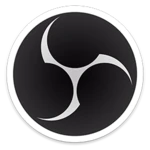
Hauptmerkmale:
- Audioaufnahme
- Bildschirmaufnahme
- Videobearbeitung
- Werkzeuge zur Zusammenarbeit
- YouTube-Upload
- Videoaufnahme
Open Source
Bildschirmfoto:
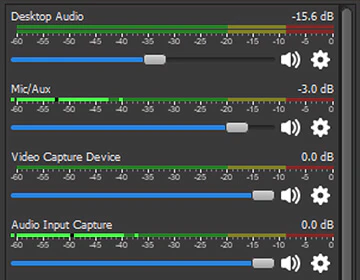
7. Renderforest: All-in-One-Branding-Tool
Renderforest ist ein All-in-One-Online-Branding-Tool, mit dem Sie Videos, Logos, Grafiken, Websites und Mockups erstellen können. Mit dem Tool können Sie bis zu einer Minute lange Videos erstellen. Sie erhalten Zugriff auf über 200.000 Stock-Videos und einige Musiktitel. In der kostenlosen Version erhalten Sie Bilder und Videos mit Wasserzeichen.
Renderforest ermöglicht die Erstellung von Websites auf seiner Subdomain in der kostenlosen Version. Sie erhalten mehrere Designs und Farbanpassungsoptionen. Sie können auch beeindruckende Mockups im Browser für Geräte, Kleidung, Marken, Produkte und Innenräume erstellen.
Mit der Grafikdesignvorlage von Renderforest können Sie Social-Media-Beiträge, Präsentationen und Poster erstellen. Diese können in verschiedenen Formaten und Größen heruntergeladen werden.
Um mit dem Support-Team in Kontakt zu treten, können Sie den E-Mail-Support nutzen oder das Kontaktformular ausfüllen. Sie können auch nach Hilfeartikeln suchen. Es gibt eine mobile App für iOS- und Android-Geräte.
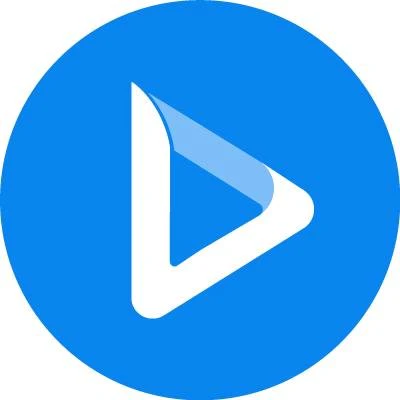
Hauptmerkmale:
- 2D-Zeichnung
- 3D-Objekte
- Animation
- Markenüberlagerung
- Ziehen und loslassen
- Medienbibliothek
6,70 $ pro Benutzer und Monat
Bildschirmfoto:
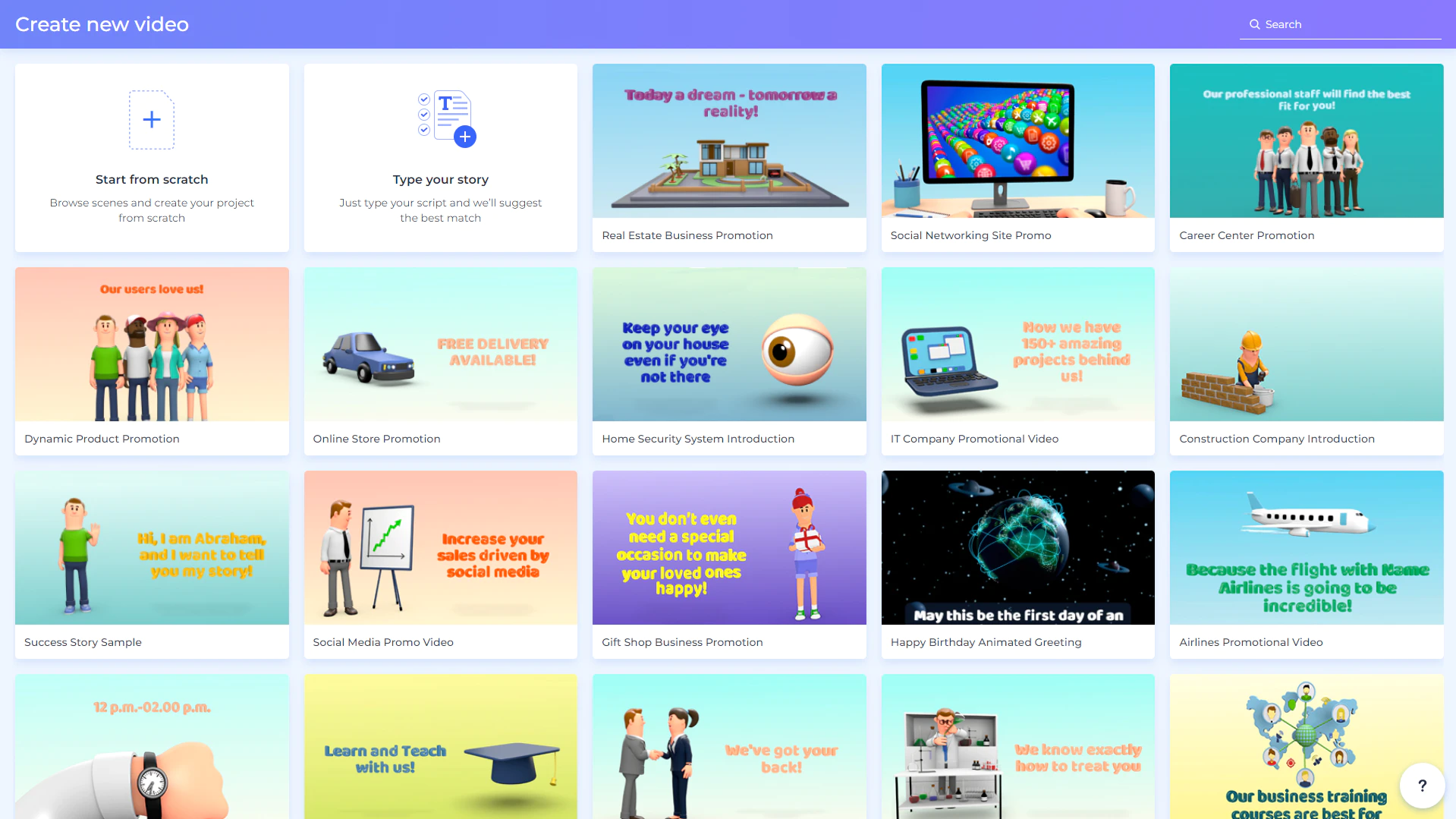
8. Wave.video: Anpassbare Videovorlagen für Ihre Marke
Wave.video hilft beim Erstellen, Wiederverwenden und Verteilen von Videos. Sie können mehr als 1.000 Videovorlagen nutzen, die an Ihre Geschäftsanforderungen angepasst werden können. Das Tool bietet auch einen Social-Media-Kalender, in dem Sie fertige Videos hinzufügen können.
Sie können Ihren Videos Text zusammen mit Grafiken hinzufügen, um Videos ansprechender zu gestalten. Das Tool bietet auch mehrere Layouts und Voreinstellungen für Ihre Marke. Jedes Video kann mit einem Call-to-Action für die Nutzer für verschiedene Kanäle optimiert werden.
Mit Wave.video können Sie Video-Landingpages erstellen, auf denen Besucher ohne Unterbrechung ausschließlich Ihre Videos sehen können.
Sie können die Hilfeartikel nutzen, um Antworten auf Ihre Fragen zu finden, oder die Chat-Option verwenden. Es gibt eine mobile App für iOS- und Android-Benutzer.

Hauptmerkmale:
- Audioaufnahme
- Medienbibliothek
- Anpassbares Branding
- Textüberlagerung
- Privatsphäre-Einstellungen
- Soziales Teilen
$24 pro Monat
Bildschirmfoto:
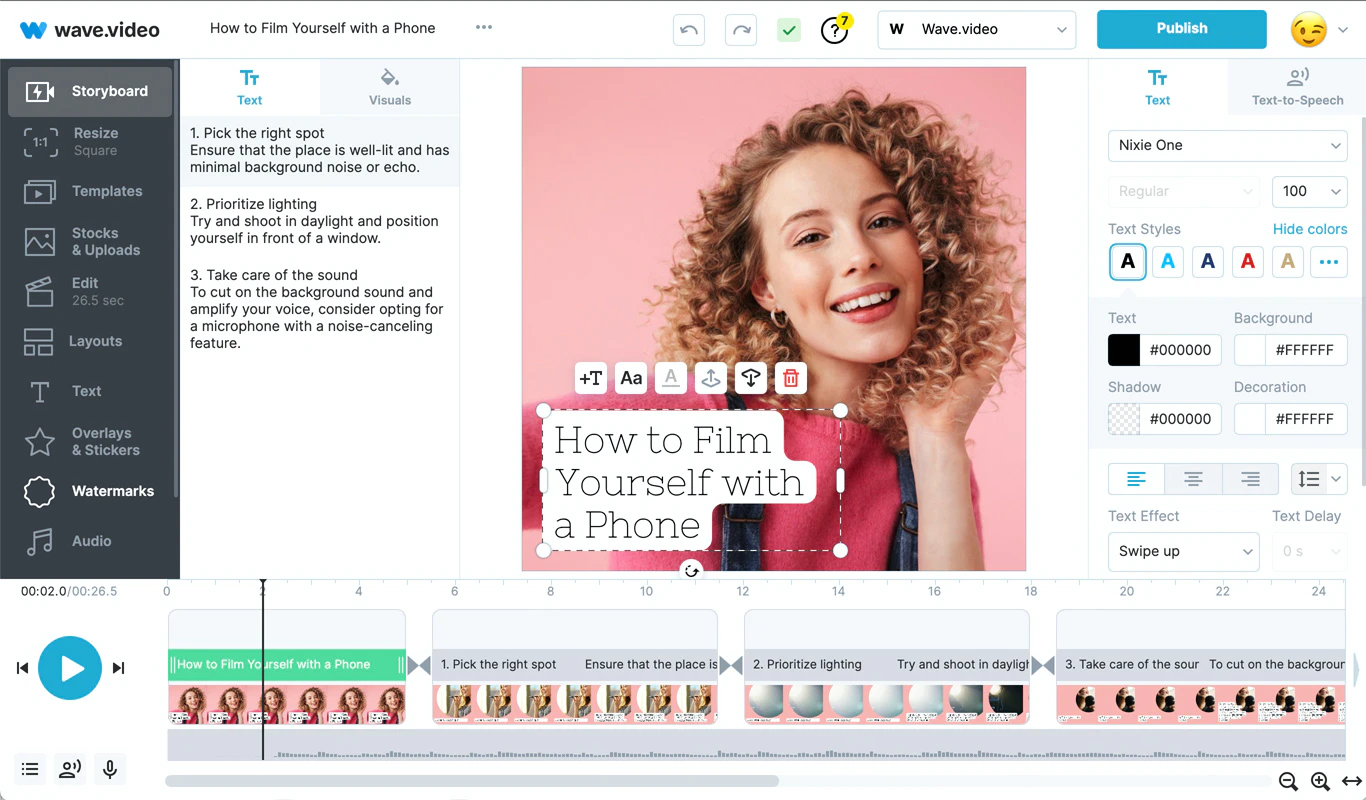
9. Wisecut: Aktiviert Audio-Ducking, um die Musiklautstärke anzupassen
Wisecut nutzt künstliche Intelligenz und Spracherkennung, um Sprungschnitte zu erstellen, Untertitel und Hintergrundmusik hinzuzufügen. Mit seinen erweiterten Funktionen entfernt das Tool automatisch Pausen und löscht sie, wodurch Sprungschnitte einfacher werden.
Sie können die lizenzfreie Musikbibliothek verwenden, die auf Ihr Video zugeschnitten werden kann. Die Hintergrundmusik ist vorab gelöscht, daher kannst du sie ganz einfach auf YouTube monetarisieren. Wisecut ermöglicht Audio-Ducking, wodurch die Musik leiser wird, wenn jemand spricht, und die Musik lauter wird, wenn keine Sprache gesprochen wird.
Das Videobearbeitungstool generiert Untertitel mit einer Genauigkeit von fast 95 %, und Sie können sie mit dem KI-Storyboard-Tool ändern. Wisecut ermöglicht Ihnen auch die automatische Übersetzung von Untertiteln in andere Sprachen.
Sie können ein Support-Ticket einreichen oder mit dem Support-Team chatten, um Antworten auf Ihre Fragen zu erhalten.

Hauptmerkmale:
- Unteraufgaben erstellen
- Abhängigkeitsverfolgung
- Resourcenmanagement
- Fahrplan
- Status-Verfolgung
- Workflow-Management
$57 pro Monat
Bildschirmfoto:
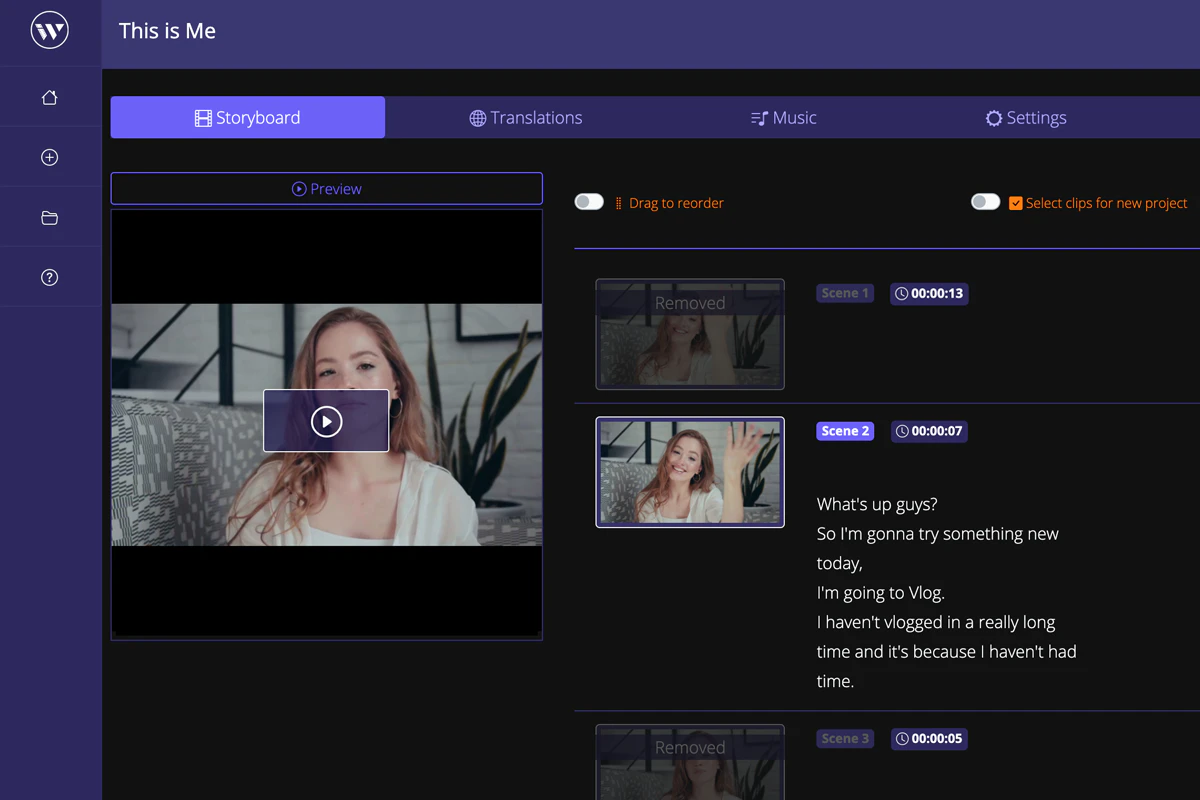
So wählen Sie die richtige kostenlose Videobearbeitungssoftware zum Bearbeiten Ihrer Videos aus
Hier sind einige Überlegungen, die Sie berücksichtigen sollten, bevor Sie ein Videobearbeitungstool auswählen:
- Benutzerfreundlichkeit : Es gibt einige Videobearbeitungstools, die von Benutzern verwendet werden können, die mit der Bearbeitung beginnen. Einige sind jedoch für Profis konzipiert und bieten Funktionen, die eher für Profis wie Grafikdesigner, VFX-Editoren und Animationskünstler geeignet sind. Daher ist es wichtig, dass Sie eine Demo des Tools machen, das Sie Ihrem Software-Stack hinzufügen möchten. Wenn Sie einfache Software benötigen, mit der Sie gemeinsame Elemente bearbeiten, zusammenführen und hinzufügen können, brauchen Sie keine Software, die für Profis entwickelt wurde.
- Einschränkungen der kostenlosen Version: Obwohl es viele Einschränkungen bei kostenlosen Versionen der Software gibt, sind die wichtigsten, die Sie berücksichtigen müssen, das Entfernen von Wasserzeichen, Download-Berechtigungen und Freigabeoptionen.
- Verfügbarkeit von Spezialeffekten: Um ein größeres Publikum anzusprechen, müssen Sie professionelle Videos mit Grafiken, Titeln, Hintergrundmusik und anderen Spezialeffekten erstellen. Es ist ratsam, vorher zu prüfen, welche Funktionen Ihr Tool alle unterstützt.
Häufige Fragen bei der Auswahl kostenloser Videobearbeitungssoftware
Hier sind einige Fragen, die Sie Ihren Softwareanbietern stellen sollten, bevor Sie sich für eine Online-Videobearbeitungssoftware entscheiden:
Was sind die Systemvoraussetzungen?
Beim Kauf von Videobearbeitungssoftware müssen Sie die Hardwareanforderungen genau prüfen, da einige Tools bestimmte Systemanforderungen in Bezug auf Prozessor, Betriebssystem, Arbeitsspeicher und Grafikprozessor (GPU) haben. Dadurch wird verhindert, dass Sie auf ein Leistungsproblem stoßen.
Welche Videoeingangsformate sind verfügbar?
Videodateien sind groß und werden je nach verfügbarer Speichergröße und -qualität in einem Videoformat gespeichert. Sie müssen überprüfen, welches Videoformat Ihre Bearbeitungssoftware unterstützt, damit Sie keine Abstriche bei der Qualität machen müssen.
Was sind die kostenpflichtigen Optionen?
Mehrere Videobearbeitungsprogramme bieten neben kostenlosen Versionen auch lizenzbasierte Versionen der Software an. Falls Sie Ihre Videomarketing-Bemühungen skalieren müssen und mehr Funktionen in den kostenpflichtigen Versionen benötigen, müssen Sie die Art der verfügbaren kostenpflichtigen Versionen überprüfen.
Wie haben wir diese Produkte ausgewählt? Wir nicht – Sie haben es getan.
Um Ihre ideale Softwarelösung zu finden, benötigen Sie Informationen, denen Sie vertrauen können, damit Sie Zeit sparen, Ihr Budget einhalten und sich mehr auf das Wachstum Ihres Unternehmens konzentrieren können. Aus diesem Grund prüfen und verifizieren wir alle unsere Benutzerbewertungen und empfehlen nur die Tools, die von Menschen wie Ihnen empfohlen werden.
Mit anderen Worten, unsere Produktempfehlungen werden niemals gekauft oder verkauft oder basieren auf der Meinung einer einzelnen Person – sie werden von Ihren Kollegen ausgewählt und spiegeln die Ansichten und Erfahrungen unserer unabhängigen Basis von Software-Rezensenten wider.
Bei Capterra wählen wir Produkte objektiv aus und stufen sie ein, basierend auf einer Methodik, die von unserem Forschungsteam entwickelt wurde. Einige Anbieter bezahlen uns, wenn sie Web-Traffic erhalten, aber dies hat keinen Einfluss auf unsere Methodik.
Um für diese Liste berücksichtigt zu werden, müssen Produkte:
- Innerhalb der letzten zwei Jahre mindestens 20 einzigartige Produktbewertungen auf Capterra veröffentlicht haben, mit einer durchschnittlichen Bewertung von 3,0 oder höher. Wir haben die 9 Produkte mit den höchsten Bewertungen für diesen Artikel ausgewählt.
- Bieten Sie eine kostenlose, eigenständige Version der Software an – keine Testversion, die Sie nach einer bestimmten Zeit kaufen müssen, um das volle Erlebnis zu erhalten.
- Treffen Sie unsere Definition des Marktes für Videobearbeitungssoftware: „Videobearbeitungssoftware hilft bei der Erstellung von professionell aussehenden Videoclips und Filmen für Bildungs-, Werbe- und Unterhaltungszwecke.“
Hinweis: Der Inhalt dieses Artikels, der Meinungen und Standpunkte von Benutzern widerspiegelt, repräsentiert nicht die Ansichten von Capterra.
Das Tool „Beste Funktionalität“ wird basierend auf den höchsten Benutzerbewertungen identifiziert, die ein Anbieter für die Funktionalität basierend auf öffentlich verfügbaren Bewertungen erhält.
Das „günstigste“ Tool wird basierend auf den niedrigsten Preisen identifiziert, die ein Anbieter auf seiner Website in Bezug auf die Kosten für ein Upgrade am 18. Januar 2022 angeboten hat.
Die Produktrecherche für diesen Artikel wurde von Himanshi Arora beigesteuert.
